[Solusi] Instagram Tidak Berfungsi? 10 Cara Terbaik untuk Memperbaikinya
Diterbitkan: 2022-06-15Instagram telah menjadi platform berbagi foto dan video yang unik dengan lebih dari satu miliar pengguna aktif. Ini unggul dalam memberikan fitur reguler kepada penggunanya, membuatnya cukup populer di kalangan individu dan bisnis.
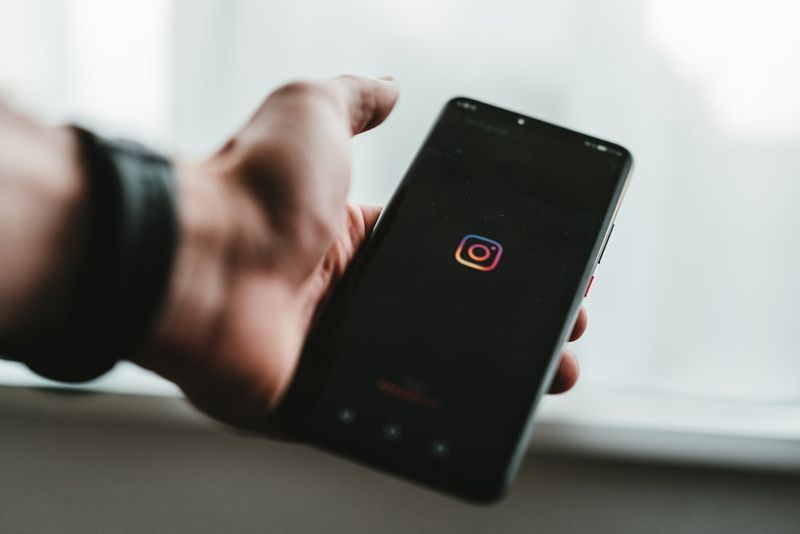
Banyak pengguna baru-baru ini mengalami masalah dengan aplikasi Instagram di perangkat mereka. Masalah ini termasuk tautan berbagi dan profil yang rusak, serta pesan yang tidak terkirim atau dimuat. Ketika aplikasi seperti Instagram berhenti berfungsi, itu tidak akan menyenangkan bagi semua pecinta media sosial. Jadi, bagaimana Anda bisa memperbaiki masalah Instagram tidak berfungsi di perangkat Anda?
Untungnya, Anda dapat memperbaiki masalah ini dengan mudah dengan solusi yang dijelaskan dalam artikel ini. Terlepas dari kenyataan bahwa banyak faktor yang dapat menyebabkan masalah Instagram Anda, Anda dapat memperbaikinya dengan menerapkan satu atau lebih pendekatan yang dijelaskan di sini. Satu atau lebih dari mereka pasti akan membantu Anda. Sekarang mari kita lihat solusinya.
Daftar isi
Perbaiki Masalah Instagram Tidak Berfungsi
Mencari solusi terbaik untuk memperbaiki aplikasi Instagram yang tidak berfungsi di perangkat Anda? Berikut adalah yang paling efektif yang dapat Anda coba:
1. Tutup dan luncurkan kembali aplikasi Instagram
Ketika sebuah program digunakan untuk waktu yang lama, kemungkinan besar memori atau cache rusak. Menutup dan memulai ulang aplikasi, di sisi lain, dapat membantu membersihkan cache memori yang rusak pada perangkat Anda. Dengan cara ini, memori ponsel Anda juga akan dibebaskan, dan aplikasi dapat dimulai ulang. Jika Instagram Anda tidak merespons, coba tutup dan mulai ulang aplikasi. Terkadang hanya solusi sederhana seperti ini yang diperlukan untuk memperbaiki masalah apa pun.
2. Coba versi Web Instagram
Ini adalah salah satu cara paling efektif untuk memperbaiki masalah Instagram tidak berfungsi di perangkat Anda. Seringkali, masalah dengan aplikasi Instagram yang mencegah Anda menggunakan akun Instagram Anda dengan benar. Namun, menggunakan browser web untuk mengakses akun Instagram Anda dapat dengan cepat memperbaiki masalah ini. Coba solusi ini jika Anda memiliki masalah dengan aplikasi Instagram Anda dan lihat apakah itu berfungsi.
3. Nyalakan ulang ponsel Anda
Ini mungkin tampak seperti cara umum untuk memperbaiki kesalahan perangkat, tetapi hampir selalu berhasil. Jika Anda memiliki masalah dengan aplikasi Instagram Anda, coba mulai ulang perangkat Anda dan buka aplikasi lagi. Dengan cara ini, Anda dapat memperbaiki masalah apa pun yang memengaruhi perangkat Anda dan menyebabkan Instagram tidak berfungsi.
4. Bersihkan Cache Instagram
Fungsionalitas aplikasi pada perangkat Anda dipengaruhi oleh cache yang rusak atau terlalu besar. Dalam kebanyakan kasus, cache adalah kumpulan data sementara yang disimpan di perangkat Anda untuk meningkatkan fungsi setiap aplikasi yang Anda gunakan. Namun, jika cache ini terlalu banyak atau salah satunya rusak, Anda mungkin mengalami masalah saat menggunakan Instagram. Dalam hal ini, menghapus file cache di perangkat Anda sudah cukup untuk memperbaiki Instagram tidak berfungsi, dan berikut cara melakukannya:
Untuk Android atau Tablet
Langkah 1: Buka Pengaturan di ponsel Android Anda dan klik Aplikasi & Pemberitahuan .
Langkah 2: Buka daftar aplikasi di ponsel Anda dan ketuk Instagram .
Langkah 3: Anda akan dibawa ke halaman info aplikasi tempat Anda mengklik Storage and cache .
Langkah 4: Setelah itu, pilih Hapus cache dan tutup tab.
Ini akan menghapus seluruh cache Instagram di perangkat Anda, dan Anda mungkin perlu masuk ke akun Anda di aplikasi Instagram lagi.
Catatan: Karena langkah-langkah untuk mencapai pengaturan aplikasi Instagram mungkin berbeda untuk beberapa ponsel Android, inilah yang dapat Anda lakukan:
Langkah 1: Cari Instagram di halaman Pengaturan Anda dan klik hasilnya
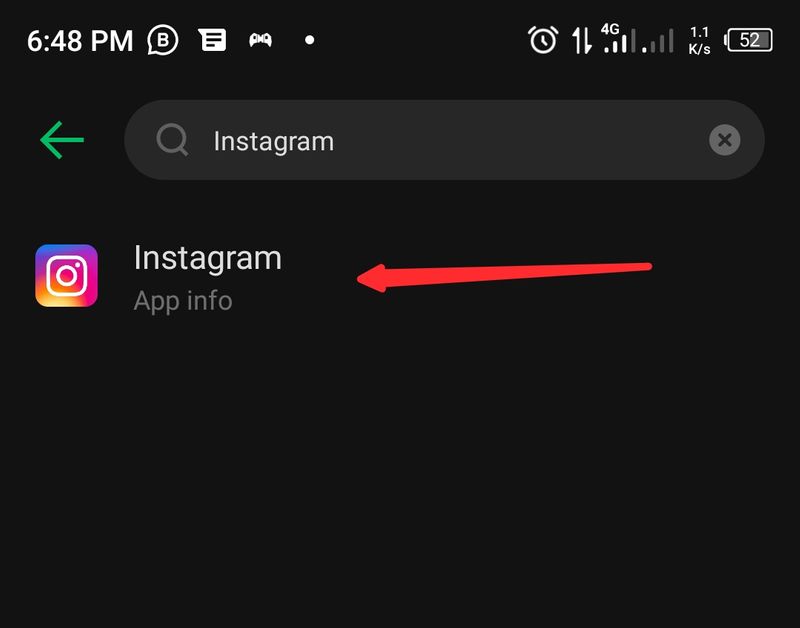
Langkah 2: Di halaman info Instagram, klik Penyimpanan dan cache
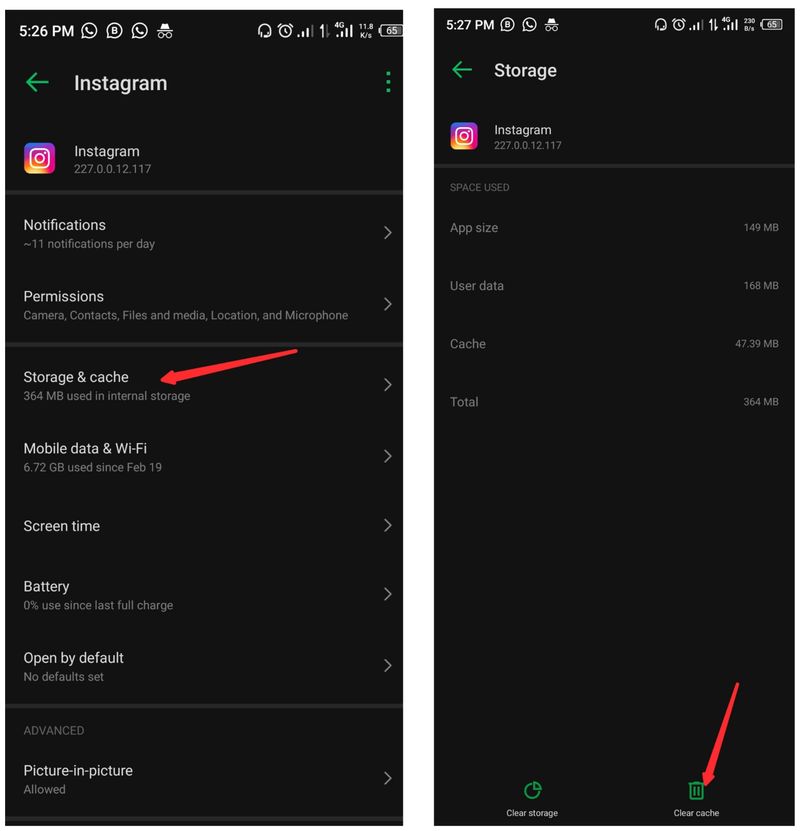
Langkah 3: Setelah itu, tekan opsi hapus cache .
Untuk iPhone atau iPad
Langkah 1: Di iPhone Anda, buka Pengaturan dan pilih Umum .
Langkah 2: Klik Penyimpanan iPhone/Penyimpanan iPad dan arahkan ke opsi aplikasi Instagram.
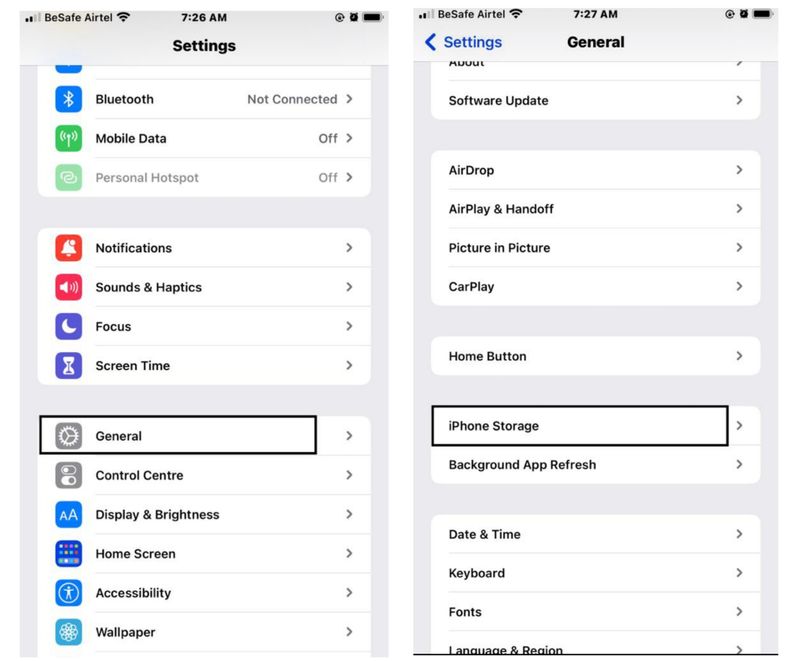
Langkah 3: Tekan aplikasi dan pilih Offload di halaman info Instagram.
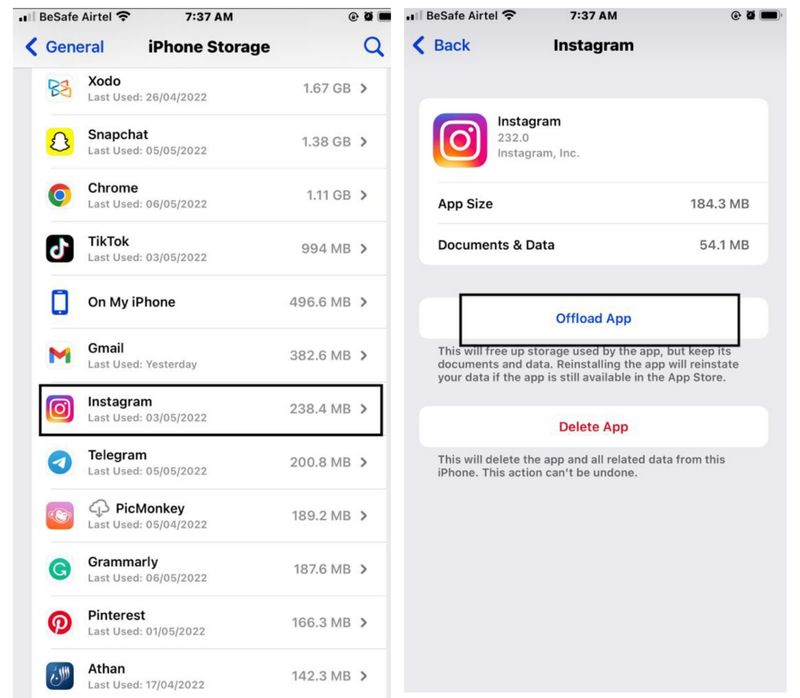
5. Kosongkan ruang di perangkat Anda
Setiap aplikasi di ponsel atau tablet Anda memerlukan sejumlah penyimpanan tertentu agar berfungsi dengan benar. Dan jika perangkat Anda memiliki kapasitas penyimpanan terbatas atau tidak ada, menggunakan aplikasi itu akan sulit. Instagram, misalnya, menghabiskan banyak penyimpanan dan tidak akan berfungsi secara efektif jika penyimpanan itu tidak dapat diakses. Namun, Anda dapat menghapus file sampah ponsel atau menggunakan penyimpanan eksternal untuk menyimpan beberapa hal dari memori ponsel.
6. Periksa koneksi internet Anda
Berulang kali terjadi bahwa orang memiliki masalah di Instagram hanya karena masalah jaringan. Mereka mungkin tidak menyadari bahwa koneksi jaringan mereka sedang down dan secara keliru percaya bahwa Instagram yang menyebabkan masalah. Itulah mengapa penting untuk menguji koneksi jaringan (baik data seluler dan WiFi) dengan membuka aplikasi lain atau melihat paket langganan Anda untuk menentukan penyebab masalahnya.

7. Copot dan instal ulang Instagram
Aplikasi Instagram, seperti aplikasi lainnya, diperbarui secara berkala untuk memperbaiki masalah atau bug yang terjadi di versi sebelumnya. Oleh karena itu, memperbarui aplikasi Instagram untuk memperbaiki bug yang mungkin menyebabkan masalah diperlukan. Namun, alih-alih hanya memperbarui ke versi yang lebih baru, Anda dapat menghapus dan menginstal ulang perangkat lunak dari App Store atau Play Store. Strategi ini juga membantu banyak orang memperbaiki Instagram ketika tidak berfungsi.
Instal Ulang Instagram Versi Lama
Solusi lain yang mungkin adalah menginstal ulang versi aplikasi yang lebih lama. Ini dapat dilakukan dengan menggunakan APK Mirror. Pertama, buka situs web dan ketuk "versi terbaru." Gulir ke bawah ke bagian "Semua Rilis" dan temukan rilis bertanggal sebelum pembaruan terakhir Anda. Ketuk ikon unduh di sebelahnya, lalu pilih varian yang benar untuk perangkat Android Anda.
Untuk Android dan tablet:
Langkah 1: Tekan lama aplikasi Instagram di layar beranda Anda dan pilih Uninstall .
Langkah 2: Setelah aplikasi dihapus, buka play store dan instal versi baru di aplikasi Instagram.
Untuk iPhone dan iPad
Langkah 1: Tekan dan tahan ikon aplikasi Instagram dan pilih Uninstall .
Langkah 2: Tunggu hingga aplikasi dihapus, lalu buka Apps Store untuk mengunduh versi terbaru aplikasi
Anda juga dapat memeriksa 3 Cara Mudah Menghapus Aplikasi di iPhone dan iPad
8. Periksa apakah Instagram sedang down
Aplikasi Instagram memiliki jaringan yang andal dan jarang mengalami kesalahan. Namun, jika Anda mengalami masalah saat masuk atau memposting, sebaiknya periksa status jaringan di DownDetector. Situs web ini akan memberi tahu Anda apakah orang lain mengalami masalah yang sama atau tidak dan seberapa luas penyebarannya. Jika ada masalah dengan Instagram, Anda mungkin akan melihat lonjakan keluhan di peta langsung Down Detector.
9. Laporkan ke Instagram
Cara lain untuk memperbaiki kesalahan di Instagram adalah dengan menggunakan fitur pelaporan. Jika tidak ada opsi lain yang berfungsi, Anda dapat mengadukan masalah Anda ke Instagram, dan mungkin mereka akan memperbaikinya.
Langkah 1: Buka aplikasi Instagram Anda dan klik avatar akun Anda di sudut kiri bawah layar Anda untuk membuka Profil Anda.
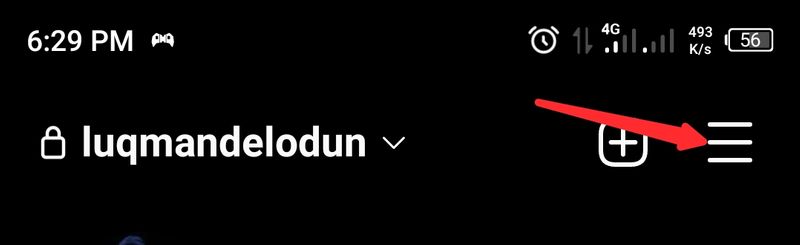
Langkah 2: Ketuk menu tiga baris di bagian atas halaman dan klik Pengaturan .
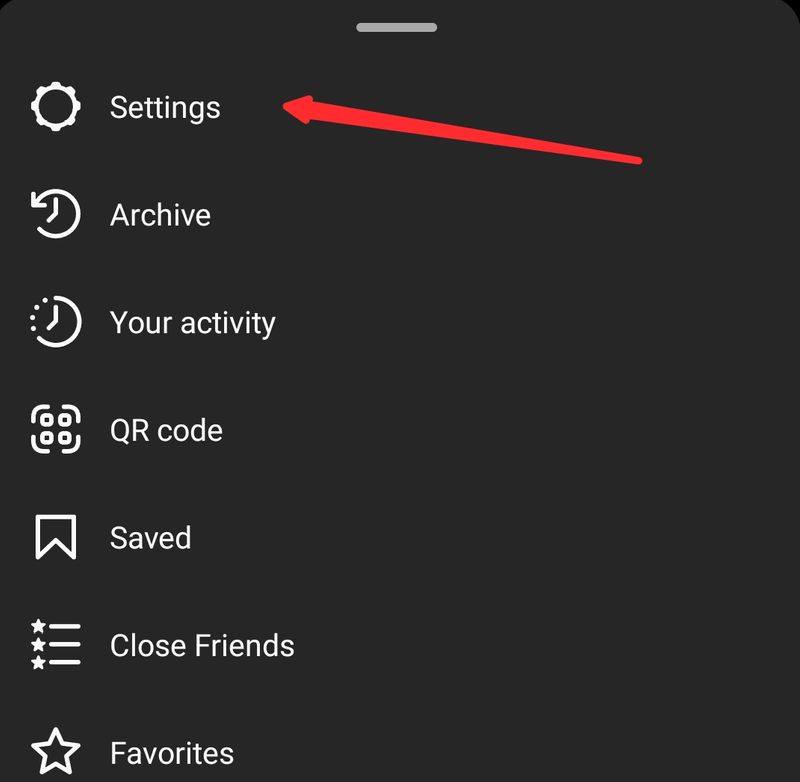
Langkah 3: Pilih Bantuan dan ikuti petunjuk lain untuk mengajukan laporan ke Instagram tentang masalah yang Anda hadapi.

Saat mengirimkan laporan, Anda harus mengharapkan umpan balik dari Instagram tentang masalah ini.
10. Matikan VPN
Layanan VPN juga dapat memengaruhi fungsionalitas aplikasi seperti Instagram. Itulah mengapa terkadang disarankan untuk menonaktifkan VPN Anda sebelum mencoba membuka Instagram. Semoga ini dapat memperbaiki masalah pada perangkat Anda.
Solusi lain adalah beralih ke penyedia VPN yang berbeda. Dengan demikian, Anda akan memiliki akses ke berbagai server yang mungkin bekerja lebih baik untuk Anda. Selain itu, menggunakan layanan VPN yang berbeda juga dapat membantu jika Instagram tidak berfungsi dengan penyedia Anda saat ini.
Mengapa Instagram saya tidak berfungsi? Anda sekarang tahu
Berbagai faktor menyebabkan kesulitan dengan Instagram di ponsel dan tablet kami. Jawaban atas masalah Instagram tidak berfungsi telah dibahas secara komprehensif dalam artikel ini, dan yang perlu Anda lakukan sekarang adalah menjalankannya. Jika Anda tidak dapat menyelesaikan masalahnya sendiri, Anda harus menunggu hingga Instagram memperbaiki masalahnya, yang akan tiba pada waktunya.
FAQ tentang Memperbaiki Instagram Tidak Membuka Masalah
Bagaimana Anda tidak diblokir dari mengikuti di Instagram?
Jika algoritme Instagram mendeteksi ketidakberesan pada akun Anda, Anda mungkin tidak lagi dapat mengikuti. Namun, Anda dapat membuka blokirnya dengan menghapus dan menginstal ulang Instagram di ponsel Anda. Lebih baik lagi, jika Anda memberikan waktu, Instagram akan mengembalikan akun Anda seperti biasa.
Mengapa Instagram tidak bisa dibuka di Android?
Aplikasi Instagram Anda mungkin tidak dapat dibuka di Android karena penyimpanan yang rendah. Jika Anda memiliki sedikit atau tidak ada ruang penyimpanan di ponsel Android Anda, aplikasi tidak akan berfungsi secara normal. Jadi cobalah untuk mengosongkan ruang penyimpanan di ponsel Anda dan buka Instagram lagi.
Bagaimana Anda memperbaiki Instagram yang mengatakan coba lagi nanti?
Jika Anda mencari cara untuk memperbaiki masalah "coba lagi nanti" di Instagram, coba ini:
- Tutup dan buka kembali Instagram Anda.
- Hapus cache Instagram.
- Mulai ulang perangkat Anda.
- Masuk melalui browser Web.
- Hapus tautan yang belum diverifikasi dari bio Instagram Anda.
Mengapa Musik Instagram Saya Tidak Berfungsi?
Jika stiker musik Instagram tidak berfungsi untuk Anda, pastikan Anda telah memperbarui aplikasi Instagram ke versi terbaru. Anda juga dapat mencoba keluar dan masuk kembali ke aplikasi. Ada beberapa contoh ketika Musik mulai berfungsi setelah beralih dari akun bisnis ke akun pribadi.
Notifikasi Instagram tidak berfungsi. Mengapa?
Jika notifikasi Instagram Anda tidak berfungsi, itu mungkin karena salah satu dari 4 alasan berikut.
- Periksa pengaturan notifikasi push ponsel Anda
- Periksa pengaturan notifikasi untuk aplikasi Instagram. itu mungkin dinonaktifkan setelah pembaruan.
- Hapus data cache dari aplikasi Instagram dan coba lagi.
- Instal ulang Instagram sebagai upaya terakhir.
Cerita Instagram tidak berfungsi. Bagaimana cara memperbaiki?
Jika cerita Insta tidak dimuat, coba perbaikan berikut. Salah satunya harus menyelesaikan masalah
- Periksa koneksi jaringan Anda - baik data seluler maupun Wi-Fi.
- Tutup paksa aplikasi dan mulai ulang.
- Coba mulai ulang telepon.
- Coba bersihkan cache aplikasi.
- Perbarui atau instal ulang Instagram.
Anda sekarang harus dapat memeriksa Kisah Instagram Anda.
Mengapa Instagram tidak berfungsi hari ini?
Ada beberapa alasan mengapa Instagram tidak berfungsi hari ini. Meskipun jarang terjadi, server Instagram (dan Facebook) mengalami down yang mungkin mengakibatkan pemadaman. Alasan lain yang mungkin adalah koneksi jaringan ponsel Anda (baik data seluler atau WiFi atau keduanya). Akhirnya, ini bisa menjadi bug di aplikasi Instagram, jadi cari pembaruan terbaru yang mungkin telah memperbaiki masalah tersebut.
Bacaan lebih lanjut:
- 4 Metode Terbaik untuk Pengunduhan Video Reel Instagram
- Cara Melihat Cerita Instagram Secara Anonim di Semua Platform
- Cara Membalas Pesan Tertentu di Instagram di Android, iOS, dan Web
- Cara Menambahkan Tautan ke Cerita Instagram dan Mendapatkan Lalu Lintas
- Bagaimana cara memeriksa apakah seseorang masuk ke akun Instagram Anda?
- Cara Melihat Postingan yang Disukai di Instagram
- Cara Mengunduh Audio Reels Instagram sebagai MP3
